Skrifttyper endelig få et specielt sted i Windows 10-indstillinger. Jeg har brugt Windows i årevis, og skrifttyper har været en af mine yndlingsfunktioner at snakke med, når jeg bruger temaer. Vi elsker alle at have vores egen yndlingsskrifttype overalt på Windows og nu med Windows 10, Microsoft har gjort det lettere.
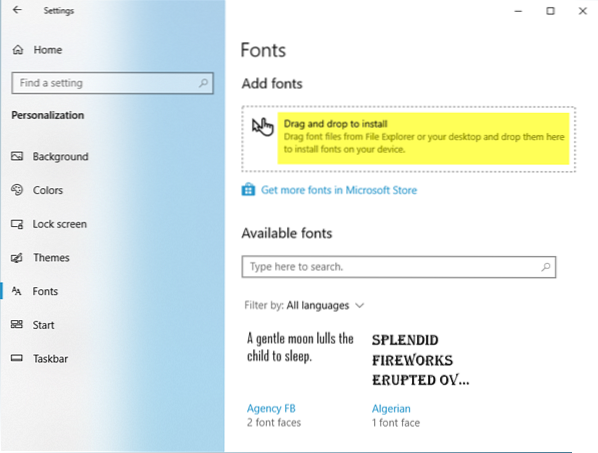
Windows 10 skrifttypeindstillinger
Åbn Indstillinger> Tilpasning> Skrifttyper. Dette er det nye hjem for skrifttyper, som lader dig se alle skrifttyperne, hvordan de ser ud, og du kan endda manipulere dem. Når du er her, vil du se:
- En liste over tilgængelige skrifttyper på din pc med oplysninger om antallet af skrifttyper for hver af dem.
- Søgelinje, der giver dig mulighed for at søge skrifttyper efter navn.
- Mulighed for at sortere efter sprog.

For at se flere detaljer skal du trykke på en af skrifttyperne. Jeg vil foreslå at vælge en med mindst to skrifttyper. Her kan du:
- Skift størrelse, og se en direkte forhåndsvisning af hver skrifttype.
- Rul lidt, og du kan vælge den skrifttype, du vil have på din pc.
- En afinstallationsknap fortæller dig præcis, hvad den kan gøre.

Installation af skrifttyper fra Microsoft Store
Oven på Windows 10 Font-indstillinger er der et link, der siger Få flere skrifttyper i Microsft Store. Ligesom udvidelser har Microsoft gjort dem tilgængelige gennem butikken. Gør det let at administrere og åbner en markedsplads for dem, der ønsker at sælge skrifttyper.
Tryk på en af skrifttyperne, og klik på GET-knappen. Dette vil downloade skrifttypen på din pc.

Anvendelse af skrifttyper til Windows 10-pc
Du vil downloade skrifttyper i TTF- og OTF-formater, og i øjeblikket kan du ikke installere skrifttyper via panelet Skrifttypeindstillinger. Du bliver nødt til at indsætte den i mappen Skrifttyper. Således kan du ikke, i det mindste ikke direkte. Skrifttyper bruges af websteder, apps og mange andre ting og har dem installeret på din pc betyder, at du kan se på samme måde, som du var beregnet til. Du kan ændre størrelsen og få en forhåndsvisning af skrifttypen og dens forskellige ansigter. Jeg håber, at Microsoft en dag kan give en direkte mulighed for at installere ny skrifttype med det samme eller i det mindste lade temaer bruge skrifttyper installeret på maskinen.
Hvordan kan du lide denne nye funktion?

 Phenquestions
Phenquestions


